
Sử dụng điện thoại Oppo thông minh chắc hẳn bạn không thể bỏ qua tính năng chụp ảnh màn hình rất hữu ích. Nếu bạn chưa biết cách chụp màn hình Oppo cho các dòng sản phẩm như: a15, a3s, reno5, f1s, a54, a92, a53, a5s, a12, a3s, reno4, f9,… Hãy xem chi tiết ở bài viết dưới đây.

Cách chụp màn hình Oppo
Có nhiều cách để bạn có thể chụp ảnh màn hình điện thoại Oppo như sau:
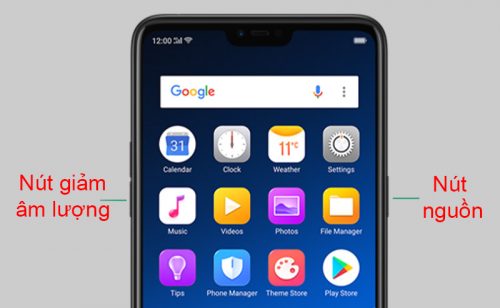
Chụp ảnh màn hình bằng phím cứng
Để chụp ảnh màn hình Oppo bằng phím cứng, bạn nhấn đồng thời: Nút nguồn + nút giảm âm lượng ở bên sườn điện thoại là có thể chụp ảnh ngay màn hình trên điện thoại Oppo A15, a3s, reno5, f1s, a54, a92, a53, a5s, a12, a3s, reno4, f9,…
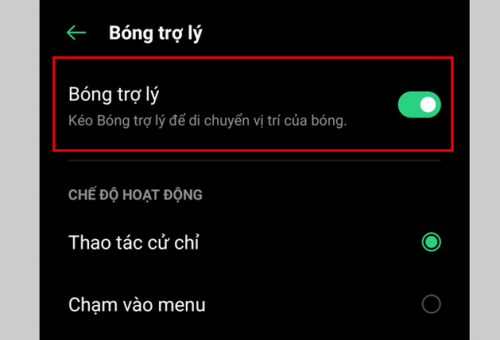
Chụp ảnh màn hình Oppo bằng cách dùng bóng trợ lý
Chức năng Bóng trợ lý có tính năng tương tự với nút home trên điện thoại iPhone, với bóng trợ lý sẽ giúp bạn chụp màn hình nhanh chóng và thuận tiện hơn rất nhiều.
Bước 1: Đầu tiên, Anh chị kích hoạt tính năng Bóng trợ lý cho điện thoại Oppo bằng cách: Chọn “Cài đặt” => Tìm kiếm “Bóng trợ lý” => Kích hoạt.
Bước 2: Để chụp màn hình điện thoại nhanh chóng, bạn chỉ cần nhấn và giữ “Bóng trợ lý” là có thể chụp màn hình Oppo.
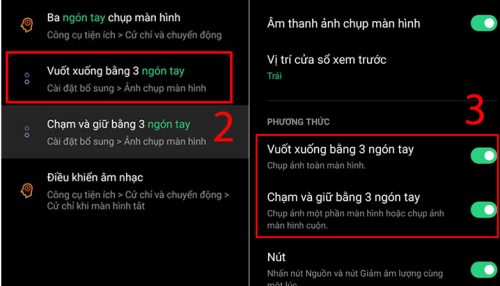
Chụp ảnh màn hình Oppo bằng cách vuốt 3 ngón tay.
Để có thể có thử sử dụng tính năng chụp màn hình bằng cách vuốt 3 ngón tay thì đầu tiên bạn phải kích hoạt chức năng này như sau:
Bước 1: Anh chị vào phần Cài đặt > Tìm kiếm từ “Ngón tay” > Nhấn vào Vuốt xuống bằng 3 ngón tay > Bật mục Vuốt xuống bằng 3 ngón tay.
Bước 2: Sau khi bạn bật tính năng này, quay lại màn hình mà mình muốn chụp lại, sau đó vuốt nhẹ nhàng 3 đầu ngón tay trên màn hình (hướng từ trên xuống dưới), như vậy là bạn đã có được tấm hình như ý muốn rồi!
Bước 3: Ngoài ra khi bạn kích hoạt thêm tính năng Chạm và giữ bằng 3 ngón tay, khi bạn thực hiện chạm và giữ bằng 3 ngón tay tại vùng muốn chụp, sẽ hiển thị một khung chụp, kéo khung để chụp khu vực mà bạn mong muốn.
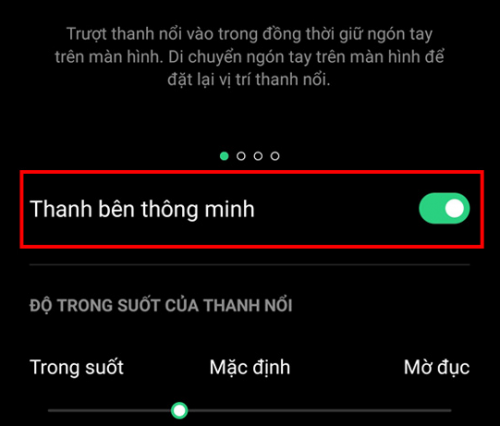
Chụp ảnh màn hình Oppo dùng Thanh bên thông minh
Anh chị kích hoạt tính năng này như sau:
Bước 1: Để bật tính năng, bạn vào mục “Cài đặt” => Tìm kiếm từ “thanh bên” => Nhấn chọn “Thanh bên thông minh” => Kích hoạt Thanh bên thông minh
Bước 2: Sau khi kích hoạt thanh bên thông minh sẽ nằm ở bên cạnh màn hình điện thoại của bạn. Sau đó, để chụp màn hình, bạn nhấn vào “Thanh bên thông minh” => “Chụp màn hình“.
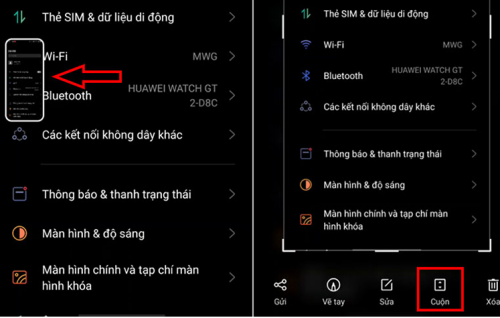
Cách chụp màn hình OPPO hình dài, chụp cuộn trang
Cách chụp màn hình của OPPO này sẽ rất phù hợp đối với các bạn đang có nhu cầu cần chụp một hình dài hoặc cần lấy hình ảnh cho website. Để thực hiện theo mẹo này, mọi người hãy làm theo các bước sau đây:
Bước 1: Trước tiên, chúng ta mở lên phần màn hình mà cần chụp cuộn. Tiếp theo, hãy làm theo những cách nằm ở phía trên để chụp được màn hình của máy theo ý muốn.
Bước 2: Chọn vào phần hình đã được chụp dạng thu nhỏ nằm ở phía bên trái màn hình của thiết bị > Ấn chọn nút Cuộn ở bên dưới > Thực hiện cuộn phần màn hình mà đang cần chụp.
Bước 3: Tiếp theo, điện thoại sẽ tự động cuộn trang cho người dùng hay chúng ta có thể tự cuộn theo đúng như mong muốn > Bấm vào nút Xong. Sau khi đã hoàn thành công đoạn chụp cuộn trang theo đúng ý muốn, các chức năng cơ bản sẽ xuất hiện ở khu vực bên dưới màn hình thiết bị như: Sửa, Gửi và Xóa. Mọi người có thể thao tác tùy thích trên các tính năng được tích hợp sẵn này.
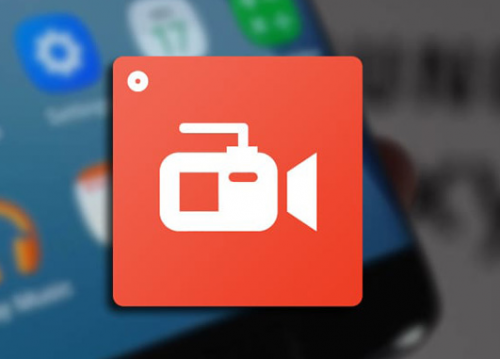
Dùng ứng dụng Screenshot để chụp màn hình cho OPPO.
Tất cả dòng máy Oppo không hỗ trợ tính năng chụp ảnh màn hnhf bạn có thể tải ứng dụng Screenshot có sẵn trên Ch Play để chụp ảnh màn hình dễ dàng.
Bước 1: Mở lên kho ứng dụng CH Play trên điện thoại.
Bước 2: Tìm kiếm cụm từ “Screenshot”. Ngay sau đó những phần mềm có liên quan sẽ xuất hiện trên màn hình bạn lựa chọn ứng dụng Screenshot > Tải về và cài đặt trên điện thoại của mình để bắt đầu sử dụng nhé!
.Trên đây là toàn bộ 6 cách đơn giản để anh chị có thể nhanh chóng chụp màn hình điện thoại Oppo a15, a3s, reno5, f1s, a54, a92, a53, a5s, a12, a3s, reno4, f9,…
